【访问共享】Windows系统访问共享文件夹错误 错误代码:0X80004005 未指定的错误
有很多玩家用户在使用Windows10系统时,在访问共享文件夹是提示: 网络错误 Windows 无法访问 \\192.168.*.106
请检查名称的拼写。否则,网络可能有问题。要尝试识别并解决网络问题,请单击"诊断"。
请检查名称的拼写。否则,网络可能有问题。要尝试识别并解决网络问题,请单击"诊断"。
有很多玩家用户在使用Windows10系统时,在访问共享文件夹是提示: 网络错误 Windows 无法访问 \\192.168.*.106
请检查名称的拼写。否则,网络可能有问题。要尝试识别并解决网络问题,请单击"诊断"。
提示网络错误,错误代码0X80004005,如下图所示。
如果遇到这种情况该怎么解决? 本篇文章给玩家朋友们带来了Win10错误代码0x80004005无法访问共享设备的解决方法。

解决方法/步骤:
1、打开电脑中的注册表编辑器
- 在Windows系统桌面,快速打开注册表编辑器的方法步骤:
Win + R键,打开Win系统的运行窗口,输入regedit后点击确认后,即可快速打开【注册表编辑器】。

2、打开注册表如下键值
计算机\HKEY_LOCAL_MACHINE\SYSTEM\CurrentControlSet\Services\LanmanWorkstation\Parameters
Windows 10 系统下可以直接将上方键值路径复制后,填入地址栏回车即可打开

3、找到AllowInsecureGuestAuth,如果没有,在空白处点击鼠标右键新建,选择【DWORD (32 位)值(D)】,重命名为AllowInsecureGuestAuth,数值数据设定为“1”,确定。

注释:
AllowInsecureGuestAuth这个键值的意思是允许guest用户访问共享,因为文件只能共享给用户而不是计算机,访问别的电脑默认是作为guest,看来应该就是这个原因造成的了
4、注销电脑后重新访问共享文件夹,已能成功访问,即表示成功解决该问题。
参考资料
https://jingyan.baidu.com/article/08b6a5916a405614a80922f0.html
版权声明:本文采用知识共享 署名4.0国际许可协议 [BY-NC-SA] 进行授权
文章名称:《【访问共享】Windows系统访问共享文件夹错误 错误代码:0X80004005 未指定的错误》
文章链接:https://www.wanjiachupin.com/html/88.html
本站资源仅为个人学、习参考、研究之用,请勿用于商业用途!
版权归原作者所有,请于下载后24小时内删除!否则法律问题自行承担。
文章名称:《【访问共享】Windows系统访问共享文件夹错误 错误代码:0X80004005 未指定的错误》
文章链接:https://www.wanjiachupin.com/html/88.html
本站资源仅为个人学、习参考、研究之用,请勿用于商业用途!
版权归原作者所有,请于下载后24小时内删除!否则法律问题自行承担。
上一篇:【运行库】微软常用运行库合集
推荐阅读
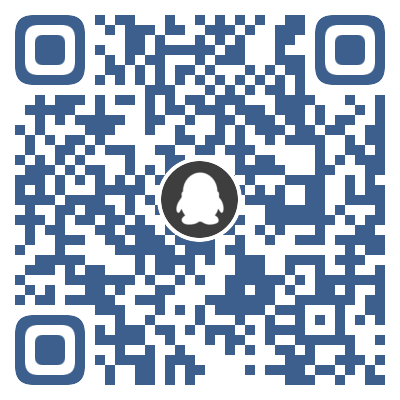 玩家Q群
玩家Q群


